PRTG Network Monitor如何有助于检查Windows网络问题
根据笔者的经验,下面5个方法有助于解决Windows的网络问题:
1.监视本地和远程的CPU、内存、页面文件、磁盘和网络性能
作为一名网络管理员,你可能希望监视所有的这些方面,不管是远程地还是本地的,因为不管哪个方面吃紧,你的整个网络架构都会遭受本地的系统或网络性能的下降。有一次,笔者与一位遭受网络性能问题的Windows管理员谈论,发现他竟没有使用任何网络性能工具。要知道,Windows内置的性能监视工具并不能胜任此任务呵。
如下图8所示,你会发现笔者的Vista 工作站电脑在过去两天里的CPU性能。在此,笔者可以得到结论,系统并不存在CPU的瓶颈,因为CPU的最大利用率为62%。
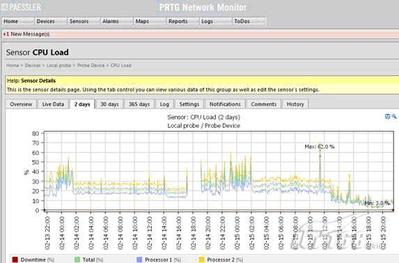
我们可以创建磁盘空间、内存等的图表。这些图表可以是实时的、当月的、甚至是一年的数据。
当然,上面的内容仅仅是笔者监视本地系统的一个例子。其实,我们可以监视可以访问的任何Windows系统,以及一些非Windows系统(如思科的路由器、Vmware服务器等)。下面我们看一个监视网络其其它设备的例子,如下图9所示:
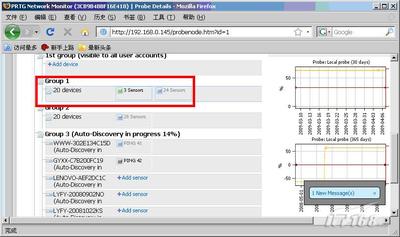
单击图中Group 1下面的3 Sensors,弹出下图10所示的窗口:
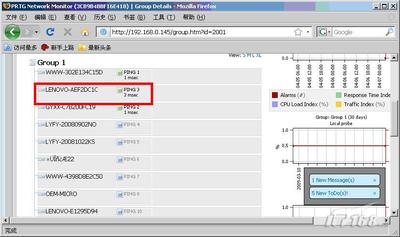
图10
在上图中,单击其中的LENOVO-AEF2DC1C,弹出下图11所示的窗口:

单击Sensors下的PING 3,弹出下图12所示的窗口:
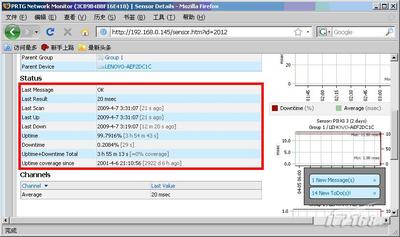
其中红框中所显示的正是被监视的远程系统的状态,其中显示了其正常运行时间、宕机时间等信息。
2.监视不太常见的一些系统信息,如可用的磁盘空间、进程、服务和事件日志等
如下图13所示,笔者添加了不同类型的传感器(Sensor),图中用红线标记出来的就是。这些服务是Windows服务、进程、文件等。
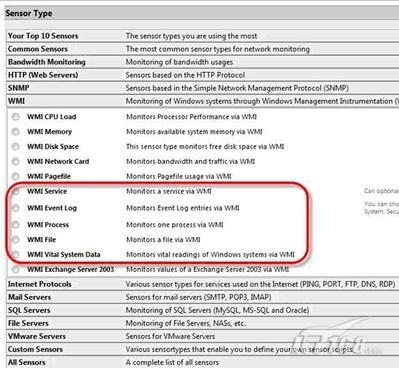
可以看出,我们可以监视多种类型的系统,如VMware ESX Server、Web服务器、邮件服务器、网络设备、SQL服务器、文件服务器、打印机等。
3.在一个图形上查看所有的网络设备
PRTG Network Monitor可用于监视网络设备,而且对这些设备进行分类,并可在统一的图形中查看。也就是说,在一个图形中,你可以立即查看Windows网络显示的警告、CPU负荷、响应时间等。如下图14所示:
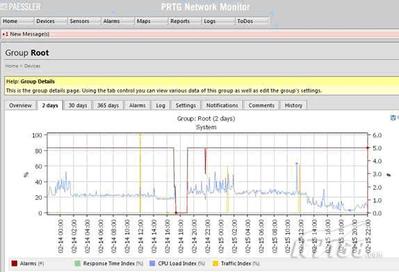
4.使用邮件或短消息服务发出警告
管理员可以为多种类型的通知触发器配置电子邮件或短消息服务。如下图15所示:
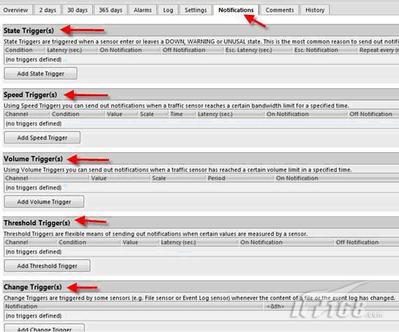
可以看出,我们可以创建状态触发器、速度触发器等,方法就是通过单击相关的“Add …Trigger”而实现。
5.监视网络上的应用程序和其它的服务器,如监视SMTP、HTTP、Vmware等
PRTG Network Monitor并不仅仅是一个Windows工具,它还是一个可为你的整个架构服务的网络监视工具,它几乎支持各种类型的设备。
正如前面所提到的那样,PRTG Network Monitor有两个版本,一是免费版本,二是商业版本。但我们愿意使用此软件的一个重要原因还在于它与iPhone兼容。如下图16所示:
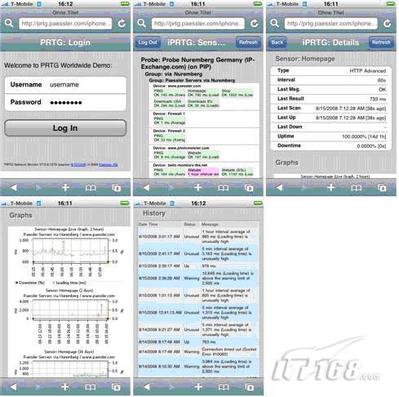
结束语
此文简单地介绍了Network Monitor安装和使用,以及如何用它来检查Windows网络问题。经笔者的使用,可以得到结论:它不但可以监视用户的本地计算机,还可以监视Windows架构的服务器,以及用户的整个网络。


